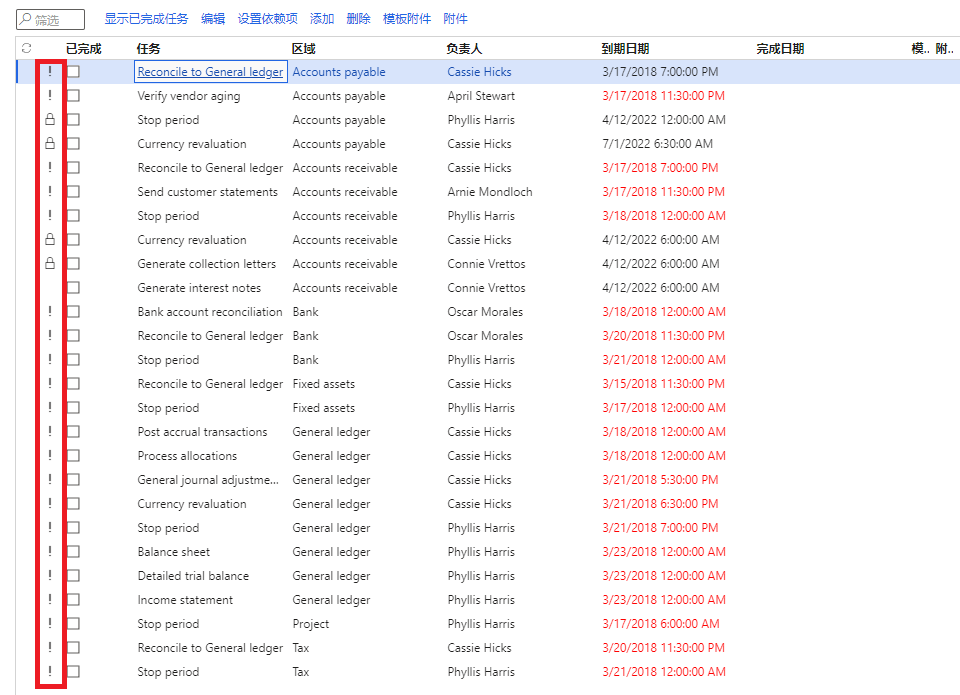设置财务期间工作区和结算计划
对于每个公司的财务人员来说,期末和年终都是比较忙碌的时刻。 在每个期间和新会计年度的前几天,他们都要努力完成上一期间/年度的结帐,并开始投入下一阶段的工作。 Microsoft Dynamics 365 Finance 提供了一个用户友好型工作区,可用于创建和管理结帐流程。
设置结算流程
要设置结帐流程,您需要:
- 执行期间结帐处理。
- 确定团队和工作日历。
- 创建结算模板
处理期间结算
组织通常会在每个期间和会计年度结束时进行子分类帐和总帐结帐,以准备内部财务报告和外部财务报表。 结算流程的目的是完成所有正在进行的财务交易,并将交易过帐到总帐。 在结算流程中,每个部门都有要完成的任务。 所有任务都必须在规定的日期前完成以确保顺利进行期间结算。 结帐完成后,任何人将无法针对该期间或年度过帐其他交易。
Finance 支持在模板中制定结帐计划,然后将模板应用于某个期间。 该功能使得负责任务的人员以及监督结帐流程的经理可以了解任务的状态。 负责总体结帐计划的人员也将能够更有效地跟踪进度。
设置要求
结帐流程涉及特定人员在特定日期执行的任务。 计划通常基于一个期间的第一天是星期几而定。 要利用 Dynamics 365 Finance 来帮助管理期间结帐,必须定义以下每个参数:
- 日历 - 指示视为结帐流程工作日的日期。
- 任务区域 - 表示参与结帐流程的小组,如应付帐款、应收帐款和库存管理。
- 任务 - 结算期间发生的活动。
- 结算角色 - 负责处理任务的人员的角色。 一个结算角色只能分配一个人。
- 资源 - 执行任务的人员。 每个资源可以分配有一个或多个结算角色。
下面几节将逐一详细介绍每个参数。 您可以通过转到总帐 > 期间结帐 > 财务期间结帐来设置结帐参数。
库存值报表
您可以使用库存值报表,在总帐和库存之间执行对帐。 要了解有关库存价值报告的更多信息,请参阅库存价值报告
确定团队和工作日历
确定团队和工作日历涉及到确定结算角色、资源、任务区域和日历。
结算角色
结算角色是对管理特定任务的人员的一般描述。 该系统会为任务分配结算角色,而不是分配特定资源,以便将来更轻松地更改任务执行人。 更改为结算角色分配的人员将改变分配到该角色的所有任务,并应用于新生成的计划。
资源
资源是指执行结帐相关工作的人员。 要为期间结帐流程添加资源,首先需要在系统中将该资源定义为工作人员。 您可以为一个资源分配多个结算角色。
如果某个资源转到新部门或离开组织,您可以将其结算角色分配给其他资源。 分配至此结算角色的所有任务都将分配给新资源,以应用于将来的计划。 这样做有助于更轻松地更改负责一组任务的人员。 如果已生成结帐计划,将需要针对新资源手动更改分配。
例如,一名员工可能有两个结算角色(AR 开票员和 AR 付款员),并将被分配到这两个结算角色的所有任务。
某个人可以监督一个期间结帐,但不能执行该结帐中的单个任务。 因此,您需要将该人员定义为资源,这样他们才能查看期间结帐的状态信息。
任务区域
任务区域允许用户根据特定组的任务进行筛选。 例如,应付帐款经理可能想检查在某个特定结帐期间所有应付帐款任务的状态。
您可以根据需要定义任意数量的任务区域。 每个任务只能分配给一个任务区域。
日历
Dynamics 365 Finance 不使用会计日历来创建结算计划。 相反,期间结算功能有其自己的日历。 在某些组织中,财务团队会在周末工作以完成结算。 在其他组织中,该月的最后结帐日取决于该月的第一天是星期几。
您可以利用日历功能制定一个总体计划,并自行决定是否包含周末。 您可以修改日历以根据需要添加节假日和周末。
在定义日历时,您需要考虑在会计年度末时会出现的情况。 一个期间或会计年度的结算很少发生在这个期间或会计年度的最后一天。 上一个期间结算和年终结算在下一个会计年度进行。 我们建议您创建一个结束日期距离当前较久的日历。 您可以创建一个运行多年的日历,并将该日历同时用于期间和会计年度的结算任务。
下面的屏幕截图显示了一个跨越两个会计年度的五天日历。
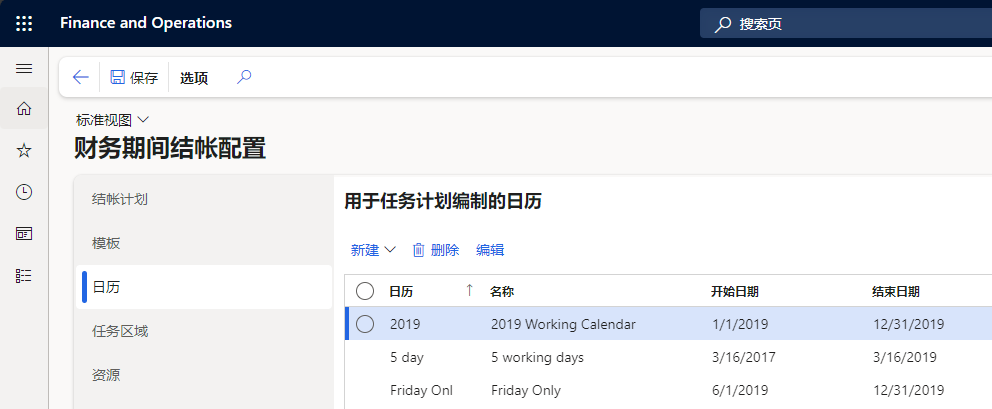
要创建日历,请填写任务计划日历页面中所示的必填字段。
您可以使用编辑日历页面来更改应视为工作日的日期。 在该页面中,您可以将周末更改为期间或年终结算期间的工作日,或者将节假日更改为非工作日。
创建结算模板
您可以使用结帐模板创建一般任务列表,以及负责任务的人员和任务的相对截止日期。 此外,您还可以创建可选链接,以导航到 Finance 或外部 URL 中的页面,供资源在其中完成任务。
定义任务
任务是指必须在结算计划内的某一天完成的活动或有限工作。 每个任务只能分配给一个人。 如果某个活动需要两个人合作,则需将工作拆分为两个或两个以上的任务。
创建任务时,需要决定用于描述每个任务和任务间任何依赖项的字词,以及相应的详细程度。 例如,组织可能要求在完成应付帐款币种重估之前,对所有待结供应商发票和应付帐款付款日记帐进行过帐。
当您选择任务网格上方的省略号 (...) 按钮时,将显示依赖项菜单和附件菜单。
创建模板计划
模板计划将所有设置集中到一起。 它是一个任务或活动列表。 对于列表中的每个任务,您将完成以下部分:
任务区域 - 定义任务区域以对任务列表进行分组和筛选。
截止日期 - 定义与期末相关的日期(0 是当前期间的最后一天,1 是下一期间的第一天)。 输入一个正值、负值或零 (0)。 您还可以指定截止日期当天的具体截止时间。
结算角色 - 结算角色在任何时间点都只能分配给单个资源。 根据模板生成计划后,分配到结算角色的任何资源都会分配到从该模板生成的任务。
公司 - 为任务分配一个或多个公司。 可能有些任务是所有公司都需要完成的,而其他任务则是个别公司需要完成的。 考虑每个公司必须完成任务的时间安排。 如果一个或多个公司的相对截止日期不同,则可能需要创建一个独特的任务。
任务链接 - 该链接可帮助用户直接导航到 Dynamics 365 Finance 中的某个页面或用于完成任务的 URL。 每个任务只能指定一个链接。 如果存在多个页面或 URL,请考虑将任务拆分为多个任务。
您可以从按模块分组的菜单项中选择链接。 如果不将菜单项添加到模块的菜单页,则无法创建您自己的链接。 您可以使用查看报表时显示的 URL,将财务报告的报表与一项任务关联起来。 系统会按模块显示可供选择的菜单项。
依赖项 - 选择必须在执行本任务之前完成的一个或多个任务。
附件 - 添加附件,包括特定说明、要完成的外部窗体或可帮助简化任务的 Microsoft Excel 工作簿。 分配到模板任务的附件会复制到生成的计划中。 使用 Dynamics 365 Finance 的每家公司都有其自己的一组期间或会计年度结帐任务。
以下列表显示了您可能选择使用的常见任务:
- 过帐期末的所有交易。
- 验证是否已过帐所有日记帐。
- 结算应付帐款和应收帐款内的发票和付款。
- 结算分类帐交易(可选)。
- 对应付帐款、应收帐款、现金和银行管理以及总帐进行外币重估,以生成任何未实现的损益金额。
- 处理必需的分配。
- 执行子分类帐与总帐的对帐。
- 手动过帐期末调整。
- 将交易记入日记帐并审核分类帐日记帐报表。
- 使用合并公司或财务报告来执行合并。
- 使用财务报告生成期末财务报表。
- 将分类帐期间设置为暂停,这样便不会再发生过帐。 您还可以在期末活动发生时将期间限制到特定的用户组,以便更好地进行控制。 最佳做法是不使用永久关闭状态,因为永久关闭一个期间后,便无法再重新打开。
您可以在结帐计划中进行任意程度的细化。
创建期间结算计划
设置结帐模板后,您可以创建一个结帐计划。 您可以从财务期间结帐配置页面中选择结帐计划来创建一个新计划。 您需要为计划提供的信息包括:
- 计划的简短名称(可以像 2022-02 一样简单)。
- 计划的描述性名称。
- 期间开始日期和结束日期。
注意
对于会计年度结帐,将使用整个年度。
- 用于创建计划的结算模板。
- 指定工作日的日历。
- 要为其创建计划的公司。 使用下拉列表选择一家或多家公司。 将为所选的每家公司创建带有任务的计划。
创建结算计划时会发生以下操作:
- 模板中列出的每个任务都添加到计划中。 分配到任务的任务区域已置于安排行中。
- 根据您在创建计划时为该期间指定的结束日期,系统将计算出任务的截止日期/时间。
- 通过查询分配到每个任务的结算角色以及当前分配到该结算角色的资源,系统将为每个任务分配资源。
- 根据模板生成任务依赖项。
对于未在截止日期之前完成的任何任务,其截止日期将显示为红色,并将显示警告标志。
查看并调整计划
负责整个计划的人员应审查生成的计划并根据需要进行调整。 例如,如果任务负责人在任务截止时不在岗,您可以将任务重新分配给其他人。 只有在财务期末配置中列为资源的人员才可供选择。 如果需要由某个人来替补,可以将其添加为资源,而不必为其分配结算角色。
对于某人缺席或当时可能发生其他活动的情况,您可能需要手动调整截止日期。
选择编辑修改任务时,您将在编辑任务页面中进行更改。
计划一经生成便可使用。 您无法生成、编辑,然后发布到团队。 做好规划,在首次生成计划的同一会话中进行更改。
管理结算流程
要管理结帐流程,您需要查看和更新任务、查看状态并完成结帐。
查看和更新任务
有几种方法可以查看期间结帐中特定任务的状态。 最简单的方法是使用财务期间结算工作区。 只有在您选定结帐计划后,系统才会在您打开工作区时显示内容。
选择计划后,工作区将根据您的安全权限显示相应任务。 有些用户只会看到分配给他们的任务,而其他角色(如经理)可能会看到计划的所有任务,从而能够管理团队的结帐任务。 磁贴将显示逾期任务、今天到期的任务、由于依赖项问题而无法执行的任务,以及未结或未完成的任务。
您可以在财务期间结算工作区中修改计划,例如添加任务和更改分配情况。 完成任务时,将记录时间和用户标识符以指示完成。 每个任务都会附带模板中的任何附件。 您可以在执行任务时添加附件,以提供完成证明或需要为任务保留的文件。
您还可以使用所有财务期间结帐任务页面,该页面可从“总帐”模块菜单的期间结帐组访问。 在本页面中,您可以查看页面上的更多列、添加警报以及设置自定义筛选器。 本页面还支持查看多个结帐计划中的任务。 在每个会计年度开始时,可能会有一些任务与上一年度的最后期间以及年终结算重叠。
要查看任何单个任务背后的详细信息,请从财务期间结算工作区的所有财务期间结算任务页面中选择任务名称。 此时将显示用于完成任务的特定页面。 例如,选择过帐待结供应商发票任务将显示待定供应商发票页面,如下面的屏幕截图所示。
工作区和所有财务期间结帐任务页在计划内提供警告。 如果任务逾期,将显示感叹号 (!)。 如果某项任务由于依赖项尚未执行而无法完成,将显示一个挂锁。
状态
查看状态的最佳方式是使用财务期间结帐工作区上的磁贴。 这些磁贴会提供结帐计划的简要视图以及相关信息,例如已完成的任务数、逾期任务数以及由于依赖项未执行而无法完成的任务数。 您可以创建自己的磁贴并添加到本工作区,用于监视各个任务区域/部门的状态,或者使用任何对您的结帐流程有意义的筛选器。
完成结帐
结帐完成后,计划便会锁定,而且无法再更改。 即使所有任务都未完成,也可以锁定计划。 计划锁定后,将不再显示在财务期间结帐工作区中。 您可以打开所有财务期间结算任务页面以查看历史记录。 如有必要,您可以解锁计划。